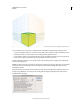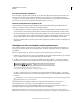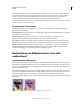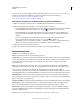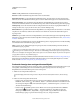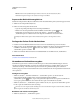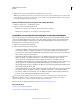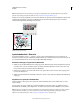Operation Manual
110
VERWENDEN VON ILLUSTRATOR
Zeichnen
Letzte Aktualisierung 24.5.2011
Flächen Erstellt gefüllte Bereiche im Nachzeichnerergebnis.
Konturen Erstellt im Nachzeichnerergebnis mit Konturen versehene Pfade.
Maximale Konturstärke Legt die maximale Breite aller Elemente fest, die mit Konturen versehen werden können.
Elemente, die über die maximale Breite hinaus gehen, werden im Nachzeichnerergebnis zu konturierten Bereichen.
Minimale Konturlänge Legt die minimale Länge aller Elemente im Originalbild fest, die mit Konturen versehen
werden können. Elemente, die kürzer als die minimale Länge sind, werden im Nachzeichnerergebnis nicht angezeigt.
Pfadeinpassung Steuert den Abstand zwischen der nachgezeichneten Form und der ursprünglichen Pixelform. Je
niedriger der Wert, desto enger, je höher der Wert, desto weiter die Pfadeinpassung.
Minimaler Bereich Legt das kleinste Element im Originalbild fest, das nachgezeichnet wird. Ein Wert von 4 bedeutet
beispielsweise, dass Elemente, die kleiner als 2 Pixel breit und 2 Pixel hoch sind, nicht im Nachzeichnerergebnis
angezeigt werden.
Eckwinkel Legt die Schärfe einer Kurve im Originalbild fest, die im Nachzeichnerergebnis als Eckpunkt gilt. Weitere
Informationen über den Unterschied zwischen Eckpunkten und Übergangspunkten finden Sie unter „Wissenswertes
zu Pfaden“ auf Seite 58.
Raster Legt fest, wie die Bitmap-Komponente des Nachzeichnerergebnisses angezeigt wird. Diese Ansichtseinstellung
wird nicht als Teil der Nachzeichnervorgabe gespeichert.
Vektor Legt fest, wie das Nachzeichnerergebnis angezeigt wird. Diese Ansichtseinstellung wird nicht als Teil der
Nachzeichnervorgabe gespeichert.
Aktivieren Sie im Dialogfeld „Nachzeichneroptionen“ die Option „Vorschau“, um das Ergebnis mit den aktuellen
Einstellungen in der Vorschau anzuzeigen. Wenn Sie die standardmäßigen Nachzeichneroptionen festlegen möchten,
heben Sie vor dem Öffnen des Dialogfelds „Nachzeichneroptionen“ die Auswahl aller Objekte auf. Wenn Sie die Optionen
festgelegt haben, klicken Sie auf „Standard festlegen“.
Ein Video zur Verwendung des Befehls „Interaktiv nachzeichnen“ finden Sie unter www.adobe.com/go/vid0043_de.
Einen Lehrgang zum Einstellen der Interaktiv-nachzeichnen-Optionen, um bestmögliche Ergebnisse zu erzielen,
finden Sie unter www.adobe.com/go/learn_ai_tutorials_livetrace_de.
Ändern der Anzeige eines nachgezeichneten Objekts
Ein nachgezeichnetes Objekt besteht aus zwei Komponenten: dem Originalbild und dem Nachzeichnerergebnis (der
Vektorgrafik). Standardmäßig wird nur das Nachzeichnerergebnis angezeigt. Sie können die Anzeige des
Originalbilds und des Nachzeichnerergebnisses aber auch anpassen.
1 Wählen Sie das nachgezeichnete Objekt aus.
Standardmäßig erhalten alle nachgezeichneten Objekte im Ebenenbedienfeld den Namen „Nachzeichnung“.
2 Führen Sie einen der folgenden Schritte durch:
• Soll die Anzeige des Nachzeichnerergebnisses geändert werden, klicken Sie im Steuerungsbedienfeld auf die
Schaltfläche „Vektoransicht“ oder wählen Sie „Objekt“ > „Interaktiv nachzeichnen“ und wählen Sie dann
eine der folgenden Optionen aus: „Kein Nachzeichnerergebnis“, „Nachzeichnerergebnis“, „Konturen“ oder
„Konturen mit Nachzeichnung“.
• Soll die Anzeige des Quellbilds geändert werden, klicken Sie im Steuerungsbedienfeld auf die Schaltfläche
„Rasteransicht“ oder wählen Sie „Objekt“ > „Interaktiv nachzeichnen“ und wählen Sie dann eine
Anzeigeoption aus: „Kein Bild“, „Originalbild“, „Angepasstes Bild“ (zeigt das Bild mit den während des
Nachzeichnungsvorgangs vorgenommenen Änderungen an) oder „Transparentes Bild“.